Nastavení Azure IoT Hub pro Azure Sphere
Pokud chcete používat zařízení Azure Sphere s Azure IoT Hub, musíte vytvořit centrum a nastavit ho tak, aby fungovalo s katalogem Azure Sphere, a pak nakonfigurovat ověřování certifikátů x509 pro každé zařízení.
Než začnete
Kroky v této části předpokládají, že:
- Zařízení Azure Sphere je připojené k počítači přes USB.
- Máte předplatné Azure.
Důležité
I když můžete vytvořit předplatné Azure zdarma, proces registrace vyžaduje, abyste zadali číslo platební karty. Azure poskytuje několik úrovní služby předplatného. Ve výchozím nastavení se při vytváření Azure IoT Hub instance vybere úroveň Standard, která vyžaduje měsíční poplatek za služby. Pokud se chcete vyhnout měsíčním poplatkům, vyberte úroveň Free. Úroveň Free zahrnuje služby potřebné k používání zařízení s Azure IoT Hub, včetně dvojčete zařízení. Pokud nemáte předplatné Azure, vytvořte si bezplatný účet , než začnete.
Krok 1. Vytvoření centra IoT
Přejděte na vytvoření centra IoT pomocí Azure Portal.
Důležité
V části Vytvoření centra IoT pomocí Azure Portal postupujte podle pokynů v první části Vytvoření centra IoT a pak se vraťte k tomuto tématu.
Krok 2. Stažení certifikátu certifikační autority pro ověřování katalogu
Z příkazového řádku se přihlaste pomocí svého přihlašovacího účtu Azure:
az loginStáhněte si certifikát certifikační autority pro katalog Azure Sphere. Tento příkaz stáhne certifikát do souboru CAcertificate.cer v aktuálním pracovním adresáři. Ujistěte se, že jste soubor stáhli do adresáře, ve kterém máte oprávnění k zápisu, jinak se operace stahování nezdaří. Výstupní soubor musí mít příponu .cer.
az sphere ca-certificate download --resource-group MyResourceGroup --catalog MyCatalog --output-file CAcertificate.cer
Krok 3. Nahrání a prokázání vlastnictví certifikátu certifikační autority katalogu
Nahrajte certifikát certifikační autority (CA) katalogu do Azure IoT Hub a pak automaticky nebo ručně prokažte, že certifikát vlastníte.
- Na webu Azure Portal přejděte do centra IoT, které jste vytvořili.
- V části Nastavení zabezpečení vyberte Certifikáty.
- Vyberte Přidat a přidejte nový certifikát.
- Do pole Název certifikátu zadejte zobrazovaný název certifikátu.
- V souboru .pem nebo .cer certifikátu vyberte ikonu složky a zvolte soubor certifikátu, který jste stáhli v předchozím kroku.
- K prokázání vlastnictví certifikátu certifikační autority použijte jednu z následujících metod:
Automatické ověření certifikátu
Přidání certifikátu a jeho automatické ověření (prokázání vlastnictví certifikátu certifikační autority katalogu):
- V poli Přidat certifikát zaškrtněte políčko Nastavit stav certifikátu na ověřený při nahrání.
- Po ověření se stav certifikátu v zobrazení seznamu Certifikáty změní na Ověřeno. Pokud se stav neaktualizuje automaticky, vyberte Aktualizovat .
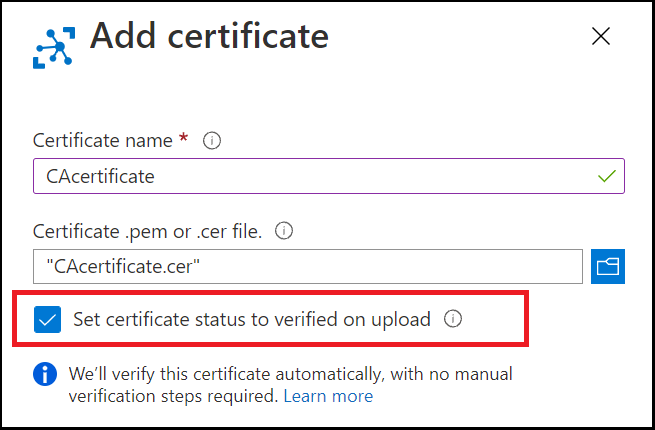
Dále přejděte ke kroku 4. Vytvořte zařízení X.509 ve službě IoT Hub pro zařízení Azure Sphere.
Ruční ověření certifikátu
Pokud chcete přidat certifikát a ručně ho ověřit (prokázat vlastnictví certifikátu certifikační autority katalogu):
- Získejte jedinečný ověřovací kód z Azure Portal.
- Stáhněte si z Azure CLI certifikát s dokladem o vlastnictví, který prokáže, že vlastníte certifikát certifikační autority katalogu .
- Nahrajte podepsaný ověřovací certifikát na Azure Portal. Služba ověří ověřovací certifikát pomocí veřejné části certifikátu certifikační autority, který se má ověřit, a tím prokáže, že vlastníte privátní klíč certifikátu certifikační autority.
Získání jedinečného ověřovacího kódu z Azure Portal
Po výběru certifikátu v okně Přidat certifikát ponechte políčko Nastavit stav certifikátu na ověřený při nahrání nezaškrtnuté. Vyberte Uložit.
V zobrazení seznamu Certifikáty se zobrazují vaše certifikáty. Stav certifikátu, který jste vytvořili, je Neověřený.

Výběrem názvu certifikátu zobrazte jeho podrobnosti. V okně Certifikáty vyberte Generovat ověřovací kód. Zkopírujte ověřovací kód do schránky, abyste ho mohli použít v dalším kroku. (Ještě nevybírejte Ověřit .)
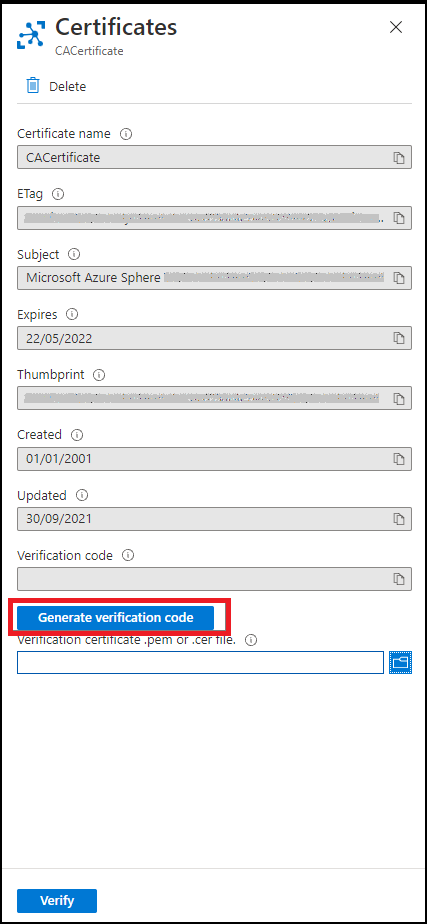
Stáhněte si doklad o vlastnictví, který prokáže, že jste vlastníkem certifikátu certifikační autority katalogu.
Vraťte se do Azure CLI a stáhněte si certifikát proof-of-possession pro váš katalog Azure Sphere. Pomocí ověřovacího kódu vygenerujte certifikát jako soubor .cer X.509.
az sphere ca-certificate download-proof --output-file ValidationCertification.cer --verification-code <code>
Nahrání podepsaného ověřovacího certifikátu
Služba zabezpečení Azure Sphere podepíše ověřovací certifikát ověřovacím kódem, který prokáže, že certifikační autoritu vlastníte.
V části Certifikáty na webu Azure Portal v poli Soubor .pem nebo .cer ověřovacího certifikátu vyhledejte a vyberte a nahrajte podepsaný ověřovací certifikát. Certifikát se nachází v adresáři, ve kterém jste vyvolali příkaz download.
Po úspěšném nahrání certifikátu vyberte Ověřit.
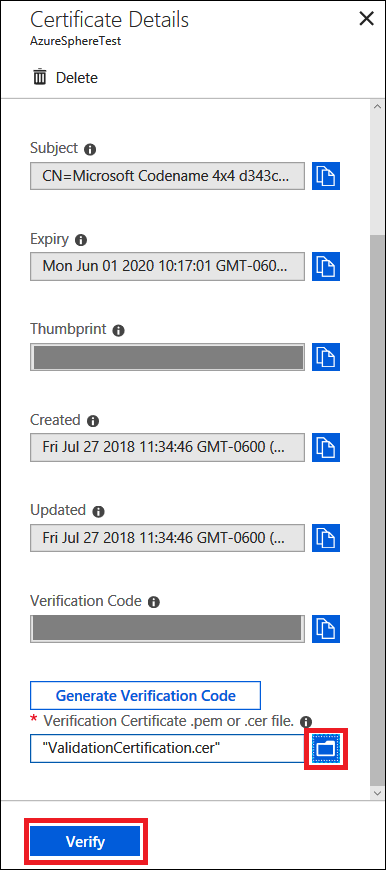
Po ověření se stav certifikátu v zobrazení seznamu Certifikáty změní na Ověřeno. Pokud se stav neaktualizuje automaticky, vyberte Aktualizovat .
Poznámka
Kroky 1 až 3 proveďte pouze jednou pro každý katalog Azure Sphere.
Krok 4. Vytvoření zařízení X.509 ve službě IoT Hub pro zařízení Azure Sphere
V Azure Portal přejděte do centra IoT. V části Správa zařízení vyberte Zařízení>Přidat zařízení.
Vyberte Nové a přidejte nové zařízení.
Do pole Id zařízení zadejte ID zařízení. Všimněte si, že ID zařízení musí být napsané malými písmeny. (ID zařízení můžete získat spuštěním příkazu
az sphere device show-attachedv Azure CLI.)Jako Typ ověřování zvolte X.509 CA Signed (Podepsáno certifikační autoritou X.509) a pak vyberte Uložit.
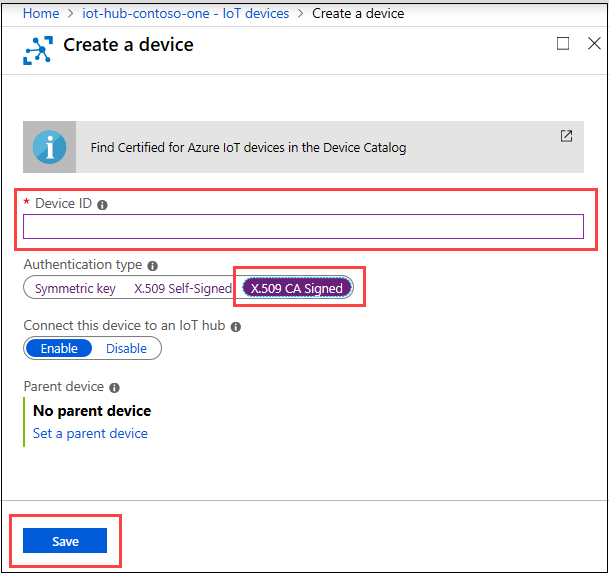
Další kroky
Teď můžete spustit ukázku Azure IoT nebo vytvořit vlastní aplikaci, která používá vaše Azure IoT Hub.
Další informace
Pokud chcete místo přímého ověřování použít službu Device Provisioning, přečtěte si téma Nastavení centra IoT pro Azure Sphere s DPS.
Pokud chcete přidat zařízení Azure IoT Edge, které poskytuje vrstvu filtrování a zpracování dat mezi zařízením Azure Sphere a Azure IoT Hub, přečtěte si téma Nastavení azure IoT Edge pro Azure Sphere.